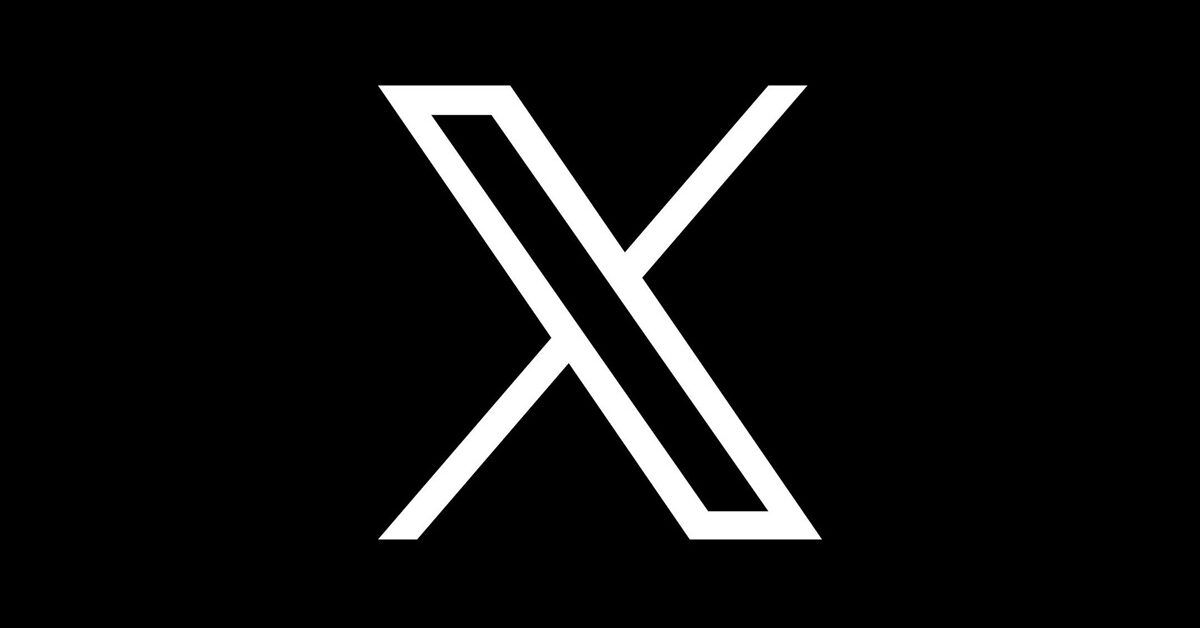Para acceder a servicios como iCloud , Apple Music , iMessage , FaceTime y muchos más, necesitas crear una ID de Apple . Es posible obtener uno directamente desde la configuración de macOS, iOS y iPadOS, pero también utilizando otros dispositivos, como PC con Windows y dispositivos Android. Puedes encontrar todo explicado en detalle justo debajo.
Cómo crear una ID de Apple en iPhone/iPad
Si tu intención es crear una ID de Apple en tu iPhone o iPad , toma tu dispositivo, toca el ícono de la rueda dentada para acceder a la Configuración de iOS/iPadOS y selecciona la opción Iniciar sesión en iPhone .
Sin embargo, si ya tiene una ID de Apple en uso en su iPhone/iPad y desea crear una nueva, toque su nombre que se muestra en la parte superior, elija la opción Cerrar sesión e ingrese la contraseña de su cuenta en el campo correspondiente. para cerrar sesión. Una vez hecho esto, presiona Iniciar sesión en iPhone .
En la nueva pantalla que aparece, toca la opción ¿No tienes un ID de Apple o lo has olvidado? y presione el elemento Crear ID de Apple en el menú que se abre. Ahora, especifique sus datos personales en los campos Nombre , Apellido y Fecha de nacimiento , toque el botón Siguiente y, en la sección Dirección de correo electrónico , indique la dirección de correo electrónico que desea asociar con su ID de Apple ingresándola en el campo correspondiente.
Si no tienes una dirección de correo electrónico o prefieres crear una nueva, haz clic en ¿No tienes una dirección de correo electrónico? y elija la opción Obtener una dirección de correo electrónico de iCloud para crear una dirección de correo electrónico de iCloud gratuita para usar como ID de Apple.
Una vez hecho esto, si no desea recibir noticias y lanzamientos de Apple por correo electrónico, mueva la palanca junto a la opción Noticias y lanzamientos de Apple de ENCENDIDO a APAGADO y presione el botón Siguiente , en la parte superior derecha.
Ahora, en la pantalla Contraseña , ingrese una clave de acceso que se asociará con la ID de Apple que está creando en los campos Contraseña y Confirmación , presione el botón Siguiente nuevamente y, después de verificar que el número de teléfono que se muestra en la pantalla es correcto, toque el botón Continuar .
Sin embargo, si desea asociar un número de teléfono diferente con su ID de Apple, seleccione la opción Usar otro número , ingréselo en el campo Número de teléfono y seleccione una de las opciones disponibles entre Mensaje de texto y Llamada telefónica , para obtener un Código de 6 dígitos necesario para verificar el número de teléfono indicado.
Finalmente, en la pantalla Términos y condiciones , toque el elemento Acepto dos veces consecutivas para aceptar los términos y condiciones de Apple y completar la creación de su ID de Apple. Una vez hecho esto, acceda nuevamente a la Configuración de iOS/iPadOS , seleccione la opción Verificar dirección de correo electrónico y siga las instrucciones que se muestran en pantalla para verificar su identidad.
¿Cómo se dice? ¿Compró un nuevo iPhone y le gustaría crear una ID de Apple durante la configuración inicial del dispositivo? En este caso, lo único que tienes que hacer es encender tu “iPhone”, seguir las instrucciones que se muestran en pantalla y, en cuanto veas la pantalla del ID de Apple, elegir la opción de crear una nueva cuenta. Para conocer el procedimiento detallado, puede consultar mi guía sobre cómo configurar el iPhone .
Cómo crear una ID de Apple en Mac
Para crear una ID de Apple en Mac , acceda a las Preferencias del sistema macOS haciendo clic en el icono de la rueda dentada ubicado en la barra Dock, presione el botón Iniciar sesión en la parte superior derecha y seleccione la opción Crear ID de Apple .
Sin embargo, si ya ha iniciado sesión en su Mac con otra ID de Apple, para crear una nueva, toque la opción ID de Apple y, en la sección Descripción general , haga clic en el botón Cerrar sesión .
Luego de iniciar el procedimiento para crear una nueva ID de Apple, especifique su fecha de nacimiento usando los menús desplegables Día , Mes y Año , haga clic en el botón Siguiente , ingrese los datos requeridos en los campos Nombre y Apellido e indique una dirección de correo electrónico para asociarse al ID de Apple que está creando. Me gustaría señalar que también puedes crear una nueva dirección de correo electrónico de iCloud presionando la opción Obtener una dirección de correo electrónico gratuita .
Luego, cree una contraseña segura que utilizará para acceder a su ID de Apple ingresándola en los campos visibles junto al elemento Contraseña , elija si desea recibir noticias y lanzamientos de Apple colocando la marca de verificación junto a Noticias y lanzamientos de Apple. opción y haga clic en el botón Siguiente .
Finalmente, ingrese su número de teléfono en el campo correspondiente y coloque la marca de verificación junto a una de las opciones disponibles entre Mensaje de texto y Llamada telefónica , para recibir un código de 6 dígitos útil para verificar su identidad. Después de recibir el código de verificación , ingréselo en el campo correspondiente y presione el botón Siguiente para completar la creación de su nueva ID de Apple.
Cómo crear una ID de Apple en una PC con Windows
¿Le gustaría crear una ID de Apple en una PC con Windows ? En este caso, puedes hacerlo utilizando iTunes , el famoso software multimedia desarrollado por Apple que se puede descargar de forma gratuita tanto desde el sitio web oficial de Apple como desde Microsoft Store para PC equipadas con Windows 10 y posteriores.
Después de descargar iTunes a su computadora e iniciarlo, haga clic en el elemento Cuenta ubicado en el menú superior y seleccione la opción Iniciar sesión . En la nueva pantalla que aparece, haga clic en el botón Crear nueva ID de Apple , ingrese los datos requeridos en los campos Correo electrónico , Contraseña y País/Región , coloque la marca de verificación junto a la opción Términos y condiciones y presione el botón Continuar .
En la sección Información personal , completa el formulario de registro ingresando tus datos en los campos Nombre , Apellidos , Fecha de nacimiento y Preguntas de seguridad (útiles para verificar tu identidad y recuperar la contraseña de tu cuenta en caso de pérdida) y, en caso contrario, si Si desea recibir correos electrónicos de Apple, desmarque la opción Registrarse para recibir correos electrónicos de Apple .
Ahora, haz clic en el botón Continuar , selecciona el método de pago que prefieres asociar a tu ID de Apple, ingresa los datos en los campos correspondientes (no se te cobrará) y presiona nuevamente el botón Continuar .
Finalmente, recupere el código de verificación que le enviaron por correo electrónico, ingréselo en el campo Ingresar código y haga clic en el botón Verificar para verificar su identidad y completar la creación de su nueva ID de Apple.
Cómo crear una ID de Apple desde Android
Si por algún motivo necesita crear una ID de Apple desde Android , puede hacerlo conectándose al sitio web oficial de Apple a través del navegador instalado en su dispositivo (por ejemplo, Chrome ) o utilizando Apple Music , el famoso servicio de transmisión de música disponible a continuación. forma de aplicación también para dispositivos equipados con el sistema operativo del robot verde.
En este último caso, descargue e inicie la aplicación Apple Music desde Play Store, presione los botones Aceptar y Continuar y, en la nueva pantalla que aparece, seleccione la opción Iniciar sesión , en la parte superior derecha. Alternativamente, toque el ícono de tres puntos , presione el elemento Configuración en el menú que se abre y seleccione la opción Iniciar sesión .
En este punto, en la pantalla Iniciar sesión con su ID de Apple , toque el elemento Crear una ID de Apple , ingrese los datos requeridos en los campos ID de Apple (con su dirección de correo electrónico), Contraseña , Nombre , Apellido , Fecha de nacimiento y País. /Región , coloque una marca de verificación junto a la opción Acepto términos y condiciones y presione el botón Siguiente .
Una vez hecho esto, acceda a su bandeja de entrada de correo electrónico, localice el correo electrónico enviado por Apple, copie el código de verificación que contiene e introdúzcalo en el campo Código visible en la aplicación Apple Music. Luego presione el botón Continuar para verificar su identidad y completar la creación de su nueva ID de Apple.
Cómo crear una ID de Apple en línea
Independientemente del dispositivo que tengas, debes saber que también es posible crear un ID de Apple online . Todo lo que tienes que hacer es conectarte al sitio web oficial de Apple, seleccionar la opción para crear una nueva cuenta e ingresar todos los datos requeridos.
Para continuar, inicie el navegador que utiliza habitualmente para navegar por Internet (por ejemplo, Chrome , Edge , Firefox o Safari ), conéctese al sitio web de Apple y seleccione la opción Crea tu ID de Apple ubicada en el menú superior.
En la nueva página que se abre, ingrese sus datos en los campos Nombre , Apellido , País/Región y Fecha de nacimiento , ingrese la dirección de correo electrónico que desea asociar con su ID de Apple en el campo correspondiente y escriba la contraseña que desea usar. acceda a su cuenta en los campos Confirmar contraseña.
Una vez hecho esto, ingresa tu número de móvil en el campo Número de teléfono , asegurándote también de que el código de área seleccionado sea correcto e indica si deseas recibir el código para verificar tu identidad vía SMS ( Mensaje de Texto ) o llamada telefónica ( Llamada telefónica ).
Ahora, si no desea recibir correos electrónicos promocionales de Apple, elimine la marca de verificación junto a Comunicados de prensa y Aplicaciones, música, TV y otras opciones , ingrese el código que se muestra en la pantalla en el campo Escribir caracteres y haga clic en Continuar. botón .
En unos momentos recibirá un correo electrónico de Apple que contiene un código de verificación de 6 dígitos: luego acceda a su bandeja de entrada de correo electrónico, escriba el código en cuestión, ingréselo en el campo correspondiente y presione el botón Continuar para verificar su identidad.
Luego repita el procedimiento para verificar también su número de teléfono, ingresando el código de verificación recibido vía SMS o teléfono en el campo correspondiente. Finalmente, haz clic en el botón Continuar y listo.
Cómo crear una ID de Apple para menores
Si tu intención es crear una ID de Apple para menores , debes saber que en Italia todos los usuarios que tengan al menos 14 años pueden crear una nueva cuenta de Apple con total autonomía.
Para niños menores de 14 años, sin embargo, los padres deben crear una ID de Apple para su hijo, a partir de la configuración de su iPhone, iPad o Mac y activando la función Compartir en familia , que le permite crear un grupo con otros miembros de la familia y compartir contenido de Apple. y servicios y, de hecho, crear ID de Apple para niños menores de 14 años.
Si este es tu caso y, por tanto, te preguntas “¿cómo crear un Apple ID para mi hijo?” , toma tu iPhone/iPad , accede a la Configuración de iOS/iPadOS presionando el ícono de la rueda dentada y toca tu nombre que se muestra en la parte superior.
Ahora, si aún no lo has hecho, selecciona la opción Configurar “Compartir en familia” , presiona los botones Iniciar y Continuar (dos veces consecutivas) y sigue las instrucciones que se muestran en pantalla, para completar la configuración de Apple Family Sharing.
Una vez hecho esto, presione el elemento Agregar miembro , seleccione la opción Crear una cuenta para niños y toque el botón Continuar . En la pantalla Consentimiento de los padres , ingrese los datos requeridos del método de pago asociados con su ID de Apple y presione el botón Listo . Tenga en cuenta que esto es solo para fines de verificación y no generará ningún cargo.
Si aún no ha asociado un método de pago con su cuenta de Apple, toque la opción Tarjeta de crédito/Tarjeta de débito y siga las instrucciones que se muestran en la pantalla para agregar su tarjeta de pago. Para saber más, os dejo mi guía dedicada al tema .
En este punto, en la pantalla Política de privacidad familiar , presione el botón Aceptar , ingrese los datos de su hijo en los campos Nombre , Apellido y Fecha de nacimiento y toque el botón Siguiente . Luego escriba una dirección de correo electrónico para asociarla con la ID de Apple que está creando y presione el botón Siguiente nuevamente .
Una vez hecho esto, recupere el código de verificación que se envió a la dirección de correo electrónico que acaba de indicar e ingréselo en el campo Código de verificación , para verificar la dirección de correo electrónico en cuestión y completar la creación de la ID de Apple para su hijo.
Sin embargo, si prefiere continuar desde Mac , acceda a las Preferencias del sistema macOS haciendo clic en el icono de la rueda dentada ubicado en la barra Dock, presione el elemento Compartir en familia ubicado en la parte superior derecha y, en la nueva pantalla que aparece, haga clic en Presione el botón Siguiente tres veces consecutivas para completar la configuración.
En este punto, presione el botón + para agregar nuevos miembros al grupo recién creado y elija las opciones Crear cuenta para niños y Siguiente . En la pantalla Consentimiento de los padres , ingrese la información del método de pago asociado con su ID de Apple (esto solo es necesario para fines de verificación y no generará ningún cargo) y haga clic en el botón Continuar .
Una vez hecho esto, coloque la marca de verificación junto a la opción He leído y acepto estas condiciones , presione el botón Acepto e ingrese todos los datos solicitados en la sección Ingrese los datos del niño .
Finalmente, haga clic en el botón Siguiente para recibir un código de verificación por correo electrónico, ingréselo en el campo correspondiente y presione el botón Verificar , para verificar la dirección de correo electrónico utilizada anteriormente y completar la creación de la ID de Apple para niños. Sencillo, ¿verdad?
Cómo crear una ID de Apple empresarial
Apple Business Manager es un portal dedicado a empresas que desean brindar a sus empleados acceso a los servicios de Apple, administrar la inscripción de dispositivos y distribuir aplicaciones, libros y software.
Para crear un Apple Business ID , vaya a la página de inicio de Apple Business Manager y seleccione la opción Registrarse ahora . En la nueva pantalla que aparece, ingrese todos los datos requeridos en las secciones Información de la organización , Zona horaria e idioma , Información de contacto y Contacto de verificación y haga clic en los botones Continuar y Enviar para enviar su solicitud de membresía.
En los días siguientes al registro, un operador de Apple se pondrá en contacto telefónicamente con la persona de contacto indicada en el apartado Contacto para verificación para verificar la información de su empresa. Posteriormente, si la verificación es exitosa, recibirás un correo electrónico de Apple Business Manager con instrucciones para completar el registro.
A grandes rasgos, todo lo que necesitas hacer es elegir a la persona a designar como administrador de Apple Business Manager , indicar una dirección de correo electrónico y crear una contraseña para asociar con el ID de Apple y luego también agregar y verificar un número de teléfono .
Posteriormente, al iniciar sesión en Apple Business Manager como administrador, puede agregar una cuenta de usuario para cada uno de sus empleados y luego asociarles una nueva ID de Apple. Para saber más, puedes leer el manual de usuario de Apple Business Manager donde podrás encontrar información valiosa para dar tus primeros pasos dentro de esta plataforma.